5 Software Virtual Machine Terbaik untuk Windows, MacOS, Linux
5 Software Virtual Machine Terbaik untuk Windows, MacOS, Linux – Virtualisasi adalah topik yang sangat hangat hari-hari ini dibicarakan oleh para penggiat teknologi khususnya seorang yang berprofesi dibidang (administrator sistem dan jaringan). Virtualisasi ini menjadi menarik karena berkat ini Anda dapat menguji software dan seluruh sistem operasi dalam satu jendela komputer, menggunakan sisa dari performa dan spesifikasi komputer PC Anda.
Anda dapat menjalankan software yang dirancang untuk versi Windows atau OS yang lebih lama, misalnya, dengan menjalankan instance virtual dari versi Windows itu, lalu menginstal software di dalamnya, atau dengan cepat dapat menguji software dan fungsi di beberapa sistem operasi tanpa perlu memiliki perangkat hardwarenya. Dan tentang virtualisasi yang akan saya bahas disini adalah virtual machine.
Baca : Perbedaan VirtualBox dan VMware, Mana yang lebih baik?
Apa itu Virtual Machine?
Virtual Machine (VM) adalah sistem operasi (OS) atau aplikasi yang memungkinkan Anda menjalankan beberapa sistem operasi pada komputer dengan hardware yang sama, dan dalam lingkungan yang aman dan terisolasi. Misalnya, Anda dapat menginstall, menjalankan dan menggunakan Windows 10 pada komputer macOS atau sebaliknya. Selain itu, Anda dapat membuat beberapa kombinasi OS yang mencakup Linux, Solaris, dan Chrome OS.
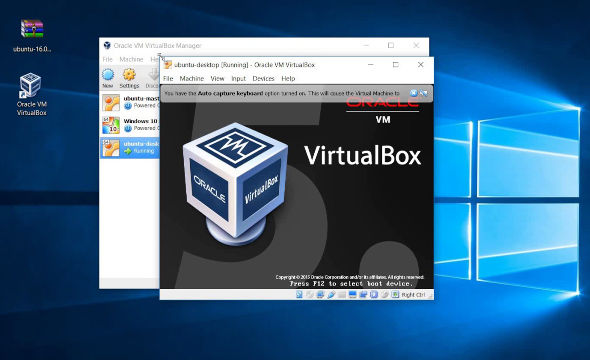
Virtual Machine yang Anda install di komputer Anda dikenal sebagai Guest, sedangkan komputer nyata Anda dengan berbagai hardware nya disebut sebagai host. Beberapa sistem operasi, seperti Windows, misalnya, akan membebani Anda dengan biaya licensi key sekunder. Namun, jika Anda memilih menggunakan Linux atau macOS yang dirilis setelah tahun 2009 (termasuk macOS 10.15 Catalina), Anda akan mendapatkannya secara gratis.
Keserbagunaan Virtual Machine telah menjadikan software ini sebagai salah satu aplikasi paling populer di kalangan pengembang dalam beberapa tahun terakhir. Meskipun mungkin sedikit sulit untuk memilih mana software Virtual Machine terbaik yang akan Anda gunakan. Disini saya akan memberikan gambaran tentang software Virtual Machine mana yang bagus dan paling sesuai untuk Anda. Berikut adalah beberapa software Virtual Machine terbaik yang bisa Anda pilih untuk berbagai macam OS seperti Windows, Linux dan MacOS, dan semua ini gratis untuk Anda gunakan untuk menguji berbagai OS dalam satu komputer Anda.
1. Hyper-V (Windows)
Catatan: Software Virtual Machine Hyper-V hanya kompatibel dengan versi Windows, Windows Server dan Profesional, Educations dan Enterprise.
Hyper-V hadir sejak 2008, menggantikan Microsoft Virtual PC sebagai pilihan asli untuk virtualisasi di Windows 8 dan seterusnya.
Hyper-V memungkinkan Anda untuk melakukan virtualisasi sistem operasi, Hyper-V melangkah lebih jauh, memungkinkan Anda untuk melakukan virtualisasi hardware seperti hard disk, switch, media drive eksternal, dan sebagainya. Itu tidak hanya hebat tetapi juga memiliki tampilan yang bersih dan mudah digunakan.
Namun, kekurangan dari Hyper-V adalah tidak dapat memvirtualkan hardware sound, dan (seperti kebanyakan VM lain) juga tidak hebat dalam virtualisasi GPU. Dan kelebihan dari Hyper-V adalah ringan yang menjadikan virtual machine ini berjalan cepat dan mudah di Windows 10, dan tentu ini layak untuk dicoba.
Untuk mengaktifkan Hyper-V, masukkan “fitur” di pencarian menu Start, lalu klik “Turn Windows features on or off,” dan Anda harus menemukannya di dalam daftar hasil pencarian yang muncul. Cukup centang kotak dan klik OK. Setelah diaktifkan, Anda dapat mengetik “hyper-v” ke dalam Pencarian menu Start untuk menemukan Hyper-V di lain waktu, dan “Hyper-V Quick Create” akan muncul sebagai hasil pencarian.
Download
2. VirtualBox (Windows, Linux, MacOS)
VirtualBox adalah software virtual machine terbaik keluaran Oracle yang sangat populer digunakan diseluruh dunia, yang mampu berjalan di sebagian besar platform OS termasuk Windows, Linux dan Mac. VirtualBox adalah software gratis dan open source, dan memungkinkan Anda untuk mengubah ukuran layar OS guest secara dinamis sesuai dengan jendela VirtualBox.
Anda harus mengaktifkan “scale mode” agar ukuran jendela dapat Anda sesuaikan. Jika Anda mengklik layar OS guest, mouse dan keyboard Anda akan dikunci di dalam OS guest sehingga Anda dapat menggunakan keyboard dan mouse di OS guest tanpa mengganggu komputer host. Untuk melepaskan mouse dan keyboard dan kembali mengendalikan komputer host, cukup tekan Ctrl + panah kiri. Hotkey ini dapat dikustomisasi dalam pengaturan VirtualBox.
VirtualBox juga dilengkapi dengan paket ekstensi yang dapat diinstal untuk melengkapi fitur VirtualBox sehingga mendapatkan fungsionalitas tambahan seperti dukungan perangkat USB, koneksi remote desktop dan kemampuan booting PXE (jaringan) untuk kartu Intel NIC (LAN).
3. VMLite Workstation (Windows dan Linux)
VMLite Workstation adalah produk virtualisasi berbasis VirtualBox (open source). Fitur yang menarik dari VMLite adalah software ini memungkinkan Anda menjalankan OS guest 64-bit pada OS host 32-bit. Jadi jika Anda menjalankan Windows 7 32-bit, Anda akan dapat menjalankan Windows XP 64-bit dengan bantuan VMLite Workstation.
VMLite mendukung penyimpanan banyak snapshot langsung dari Virtual Machine. Ini seperti memvirtualkan versi. Jika Anda tidak menyukai versi lingkungan saat ini, Anda selalu dapat kembali ke keadaan sebelumnya menggunakan snapshot sebelumnya yang disimpan oleh VMLite Workstation.
VMLite mendukung sebagian besar format virtualisasi yang digunakan dalam industri seperti VMDK (VMWare), VHD (Microsoft), VDI (Sun) dan HDD (Parallel).
Download
4. VMWare Server (Windows)
VMWare Server adalah software virtualisasi gratis dari VMWare. Meskipun dukungan untuk versi terbaru telah berakhir, Anda masih dapat mendownload dan menggunakan software virtual machine ini secara gratis. VMWare Server mendukung hampir semua sistem operasi sebagai guest atau host, walaupun OS guest 64-bit tidak dapat diinstall pada host 32-bit seperti di VMLite. VMWare Server memiliki dukungan untuk perangkat USB dan juga mendukung bridge, NAT, dan network interface khusus host.
VMWare Server dilengkapi dengan paket tool administratif yang dapat diinstal dari menu File. Alat administrasi membuatnya lebih mudah untuk berkomunikasi antara host dan sistem operasi guest tanpa mengunci mouse, mengijinkan hal-hal seperti cut, copy, paste dan drag and drop antara komputer host dan OS guest.
5. VMware Fusion (Mac)
Virtual Machine Fusion menjadi yang terbaik dan gratis yang memiliki lebih banyak dukungan ketika datang ke alokasi RAM dan CPU untuk sistem operasi guest, karena VMware Fusion ini tidak akan mengambil terlalu banyak RAM atau CPU di Mac sebagai komputer host Anda. Ini juga harus memiliki opsi berbagi file dengan sangat mudah yaitu drag and drop ke OS yang berada dalam virtual machine Anda. Itu juga harus memiliki kemampuan Resolusi Tinggi dengan 4 / 5K Retina Display Support.
Jika Anda membutuhkan VM yang memiliki kinerja tinggi ini paling cocok dan solusi terbaik adalah ‘VMWare Fusion’. Jika Anda seorang pengembang, ada juga fitur yang Anda sukai di VMWare Fusion yang membantu Anda terhubung dengan apa yang disebut ‘VSphere / ESXi Server’ yang juga dikenal sebagai fasilitas Rendering Grafik 3D yang sempurna untuk pengembang iOS.
Pilihan Virtual Machine Lainnya
Ada banyak software virtualisasi yang bagus tapi tidak gratis. Karena software VM gratis hanya dapat digunakan untuk bisnis rumahan dan edukasi, sedangkan software VM yang berbayar dapat memenuhi kebutuhan perusahaan skala besar. Berikut adalah beberapa Virtual Machine yang bagus jika Anda mau membayar lisensinya.
- VMWare Workstation Pro sangat mirip dengan VMWare Server tetapi masih didukung oleh VMWare.
- VMWare Fusion dan Parallels Desktop adalah alternatif pembayaran yang bagus untuk VirtualBox jika Anda adalah pengguna Mac.
- QEMU adalah solusi virtualisasi populer lainnya yang tersedia untuk Windows, Mac dan Linux.
- Paragon Go Virtual adalah software Virtualisasi lain yang bagus tetapi tampaknya telah dihentikan. Itu dapat diunduh dari Majorgeeks.
Kesimpulan
Dan itulah beberapa software Virtual Machine yang bisa Anda coba untuk kebutuhan uji coba atau yang lainnya dan sesuaikan dengan OS komputer Anda. Semoga artikel ini bermanfaat dan selamat mencoba menginstall dan menggunakan berbagai macam OS di komputer anda dengan mudah seperti aslinya menggunakan software Virtual Machine terbaik dan gratis diatas.
Anda Terbantu artikel ini? Silahkan bergabung dengan centerklik di Twitter dan Facebook+.
Register Now: TOP 10 Hosting
Dapatkan Hosting Murah dengan Kualitas Terbaik. For Serious Blogger! View Deals














